A previsão das contas a pagar e a receber são um jeito fácil e seguro de identificar se a sua empresa está recebendo dinheiro suficiente para pagar as contas, se irá sobrar para novos investimentos ou se será necessário vender mais para cobrir todos os gastos.
Fazendo a previsão de forma correta você consegue melhorar a gestão financeira da sua empresa controlando os gastos fixos e diminuindo a quantidade de lançamentos agilizando o seu trabalho.
Vamos lá então?! Como fazer as previsões!
Primeiro, você pode provisionar tanto as contas a pagar quanto as contas a receber, o mais comum são as contas a pagar, vamos fazer uma conta a pagar no exemplo a baixo, mas no à receber o processo é o mesmo.
Acesse o menu Financeiro.

Após clique em Títulos a pagar.

Clique em Adicionar.
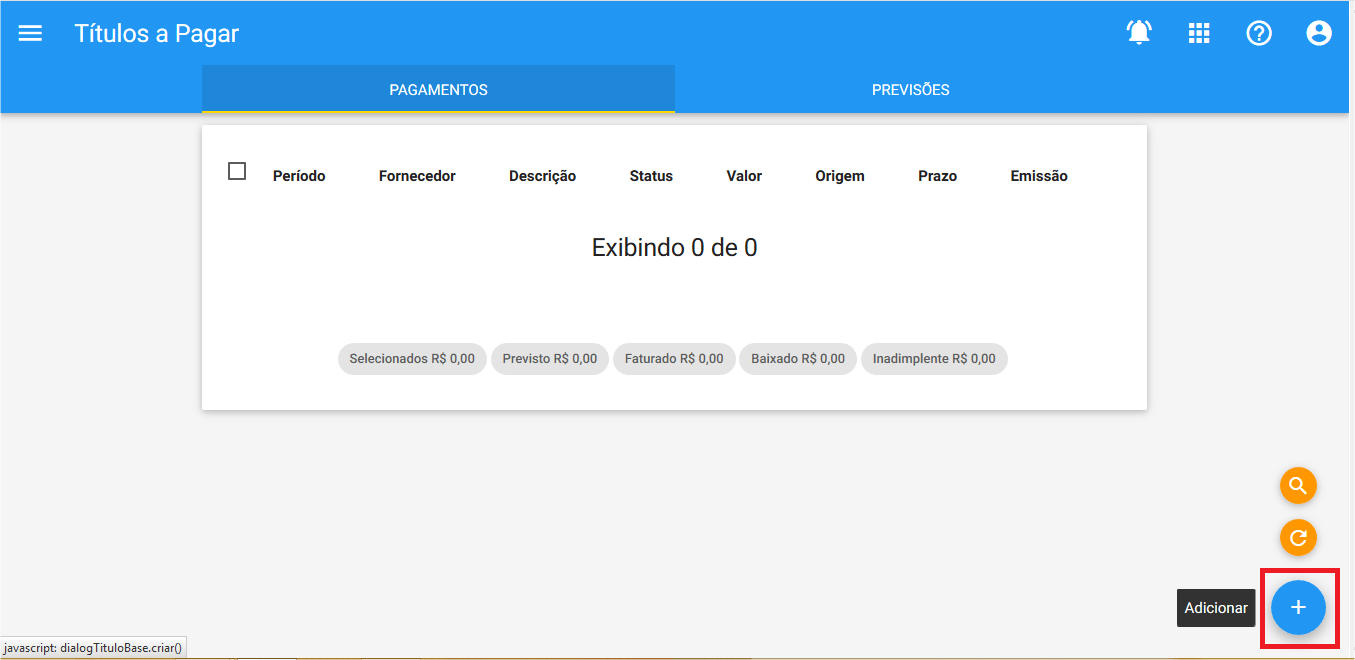
A primeira informação é definir se que o título será previsto, para isso coloque a opção em SIM.
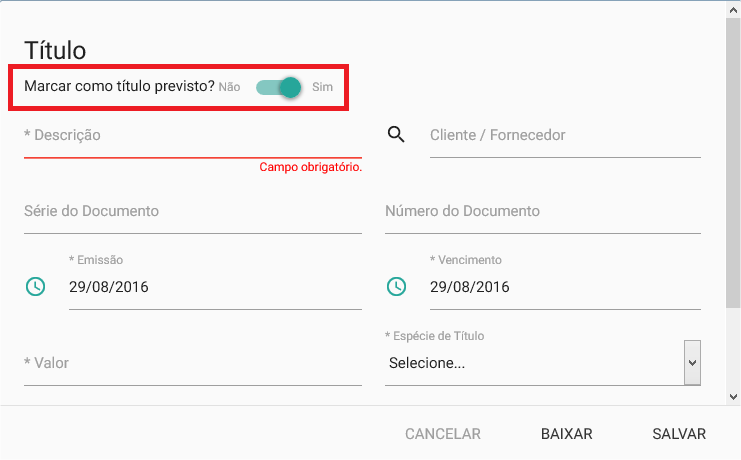
No campo descrição coloque o que é esta despesa, por exemplo, pagamento energia elétrica, pagamento fornecedor, matéria-prima, algo que te faça lembrar o que é esta despesa.
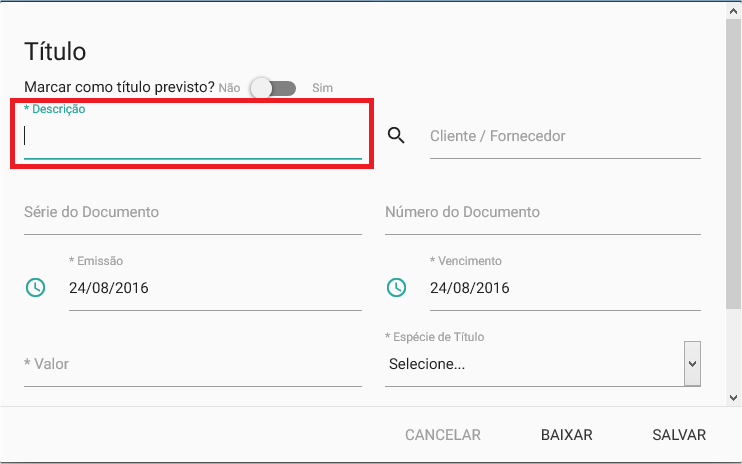
No campo Fornecedor, se você tiver o fornecedor cadastrado, adicione a quem você deve pagar, este campo não é obrigatório, mas ajuda em uma futura consulta, mas se desejar, você pode colocar o nome do fornecedor no campo descrição também.

Série e número do documento são utilizados se o documento que você está lançando tem numeração, também não é obrigatório o preenchimento.
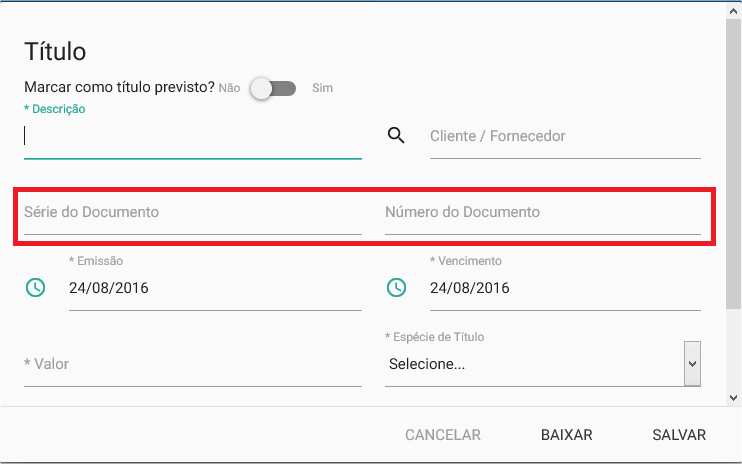
Emissão é a data que o documento foi gerado.
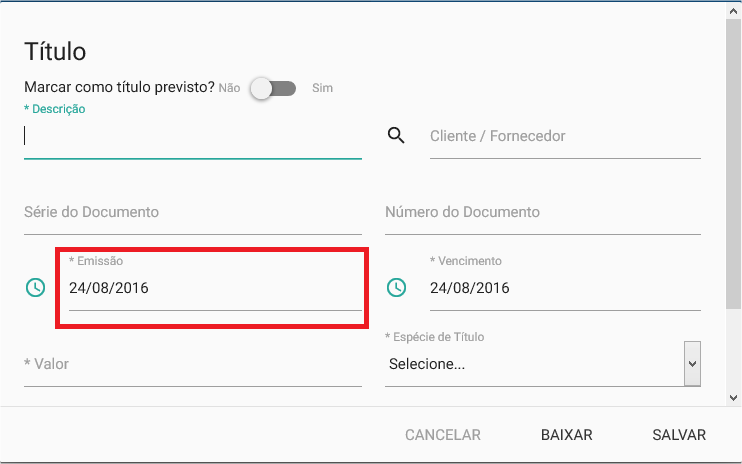
Vencimento é a data que você terá que pagar este título.
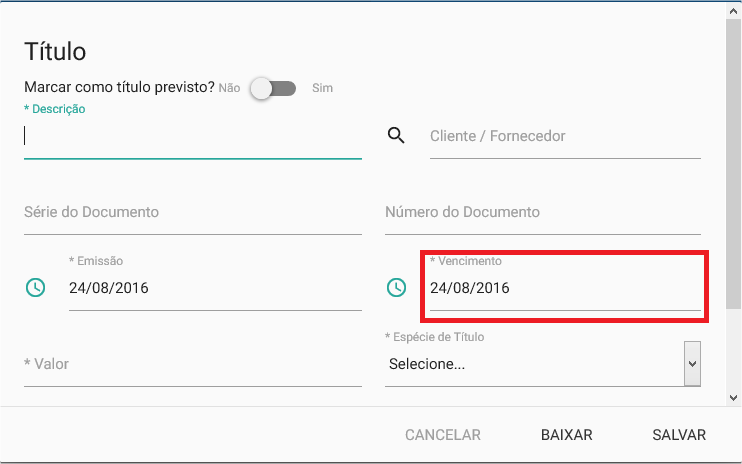
No campo valor coloque o valor que terá que pagar, lembrando sempre que: se o valor a pagar for parcelado neste campo deve-se colocar o valor da parcela.

No campo Espécie de título selecione qual a forma de pagamento que você irá utilizar (clique aqui se quiser saber mais sobre Espécie de Título)

No campo categoria financeira, selecione a categoria ao qual a sua despesa deve ser alocada.

No campo conta, selecione a conta ao qual o pagamento deve ser vinculado, você pode cadastrar quantas contas precisar.

Selecione a opção Repetir Título criar títulos recorrentes, ou seja, gerar diversas vezes o mesmo título para não digitar novamente todo mês, como água, luz, telefone, lançar no maior valor pago para evitar problemas nas projeções.
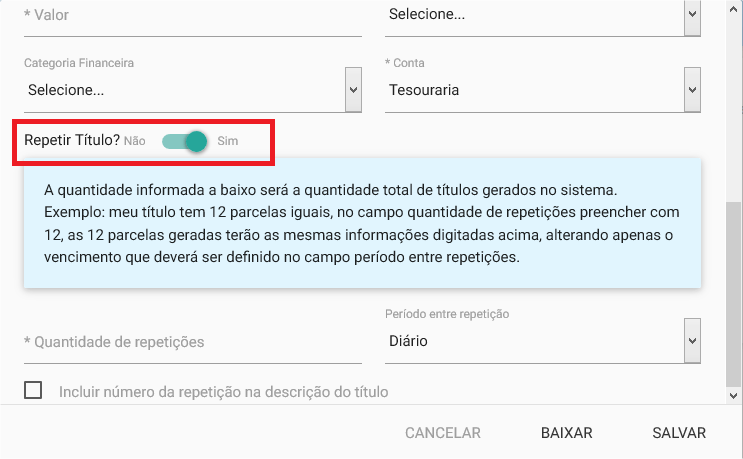
Se você clicou em SIM, coloque o número de parcelas, ou de repetições, que tem para este título, preferencialmente lançar para os próximos 12 meses.

Selecione a periodicidade do titulo, se ele vence diariamente, semanalmente, mensalmente, etc.
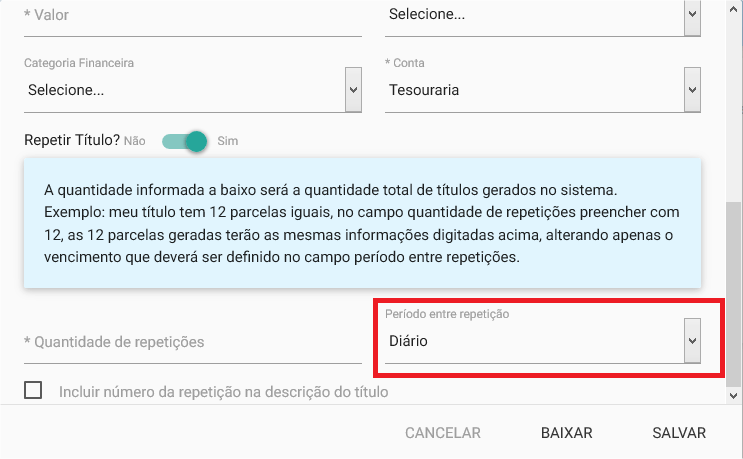
Se quiser que no final da descrição aparece quantas parcelas o título tem e em qual você está (Ex. 1/3, 2/3, 3/3) pe necessário selecionar o campo.

Pronto, agora você tem três opções para finalizar o botão CANCELAR para ignorar as informações.

O botão BAIXAR, para além de adicionar o título já considerar o pagamento dele.

E o botão SALVAR para adicionar o título nas contas a pagar, após fazer o pagamento deve-se voltar ao título para baixa-lo.


Pronto, seus títulos foram provisionados, ao acessar o fluxo de caixa você terá a visão das contas a pagar nos próximos meses. Ao chegar a fatura você precisa ajustar o valor e transformar este título em efetivo, para isso, acesse as Previsões em Financeiro -> Títulos a pagar -> Previsões.

Após procure o título que deseja efetivar clicando na lupa de busca.

Após edite o título clicando no lápis.

Altere as informações se necessário.
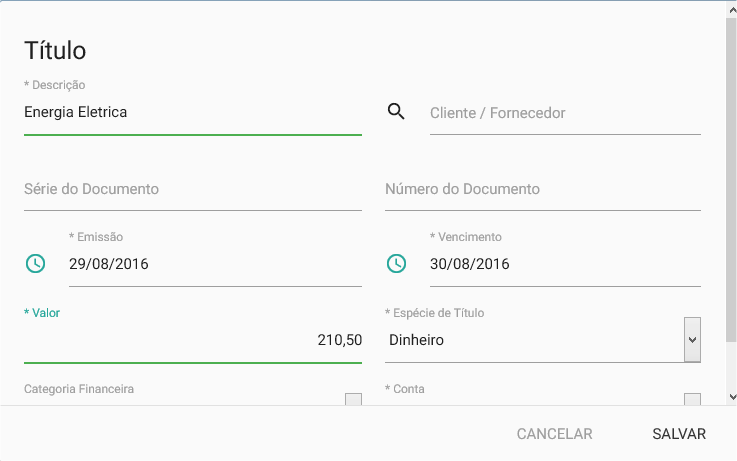
Clique em Salvar. Se alguma alteração foi feita o sistema perguntará se você deseja alterar apenas este título ou os próximos ou todos que não estiverem pagos, neste caso vou alterar apenas este.
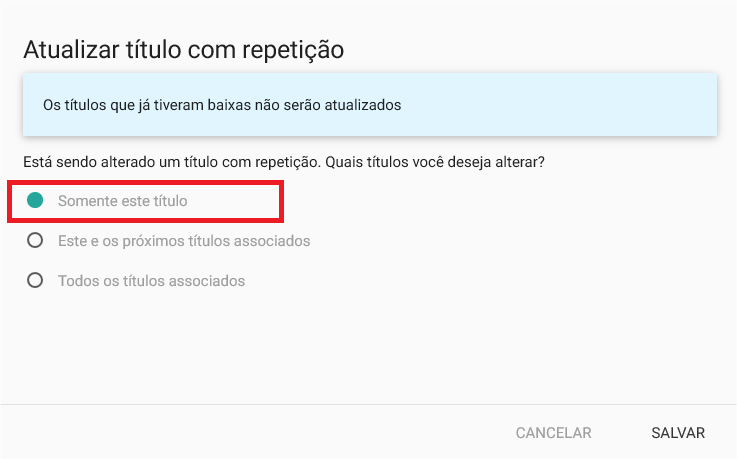
Clique em Salvar, ao voltar para a lista de títulos clique em mais ações no titulo que deseja efetivar.
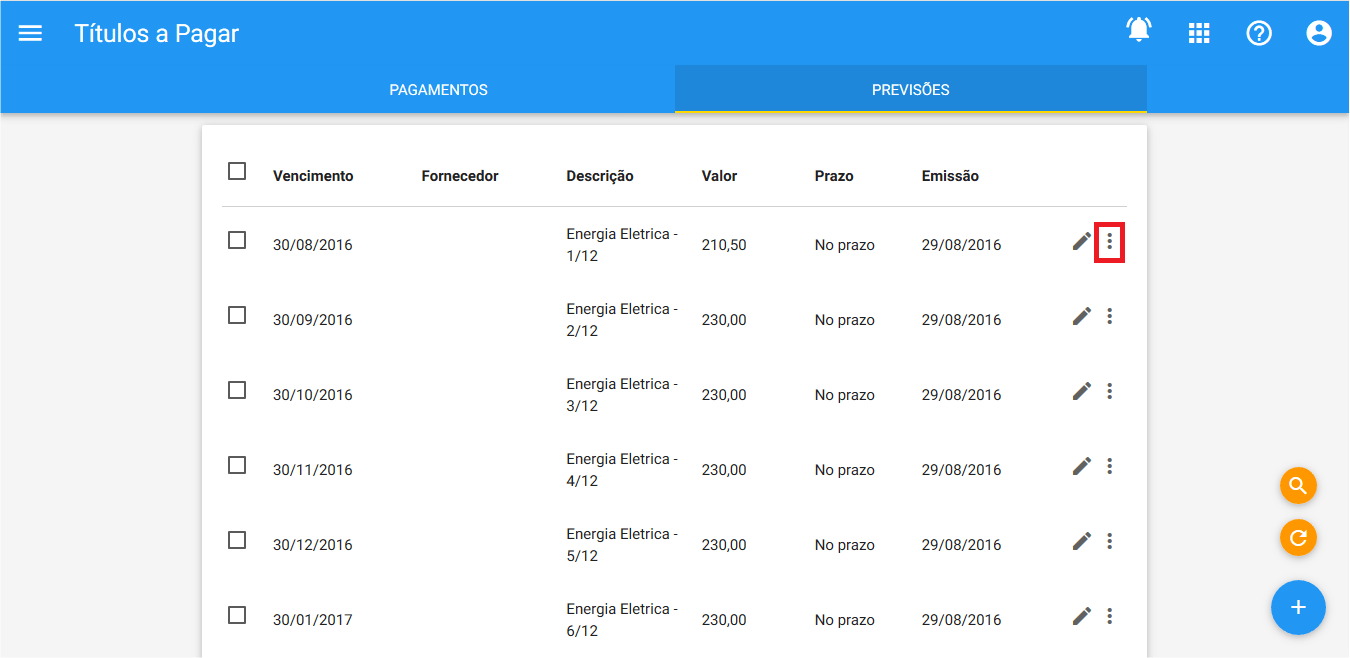
Após clique em Efetivar.
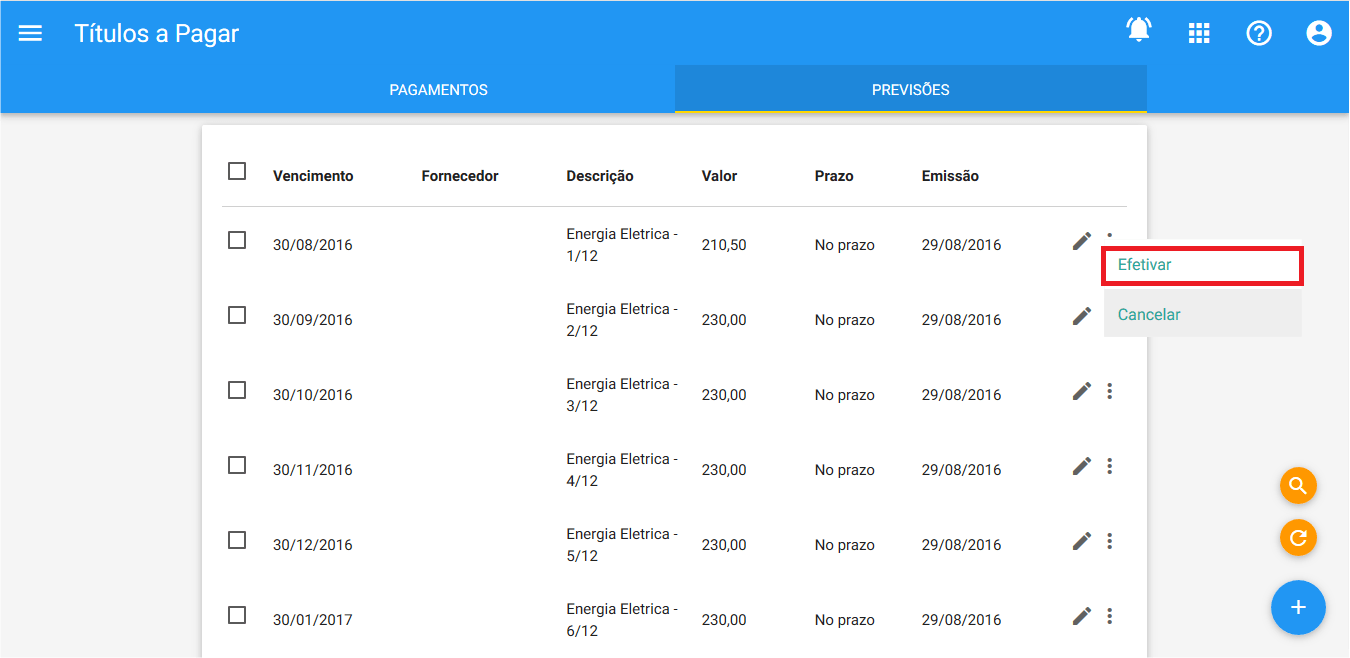
Confirme e pronto, o seu título esta em Pagamentos.

Agora é só seguir o fluxo normal de baixa de título.
-9 de dezembro de 2025






